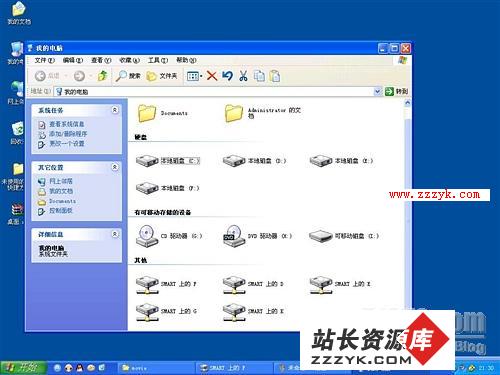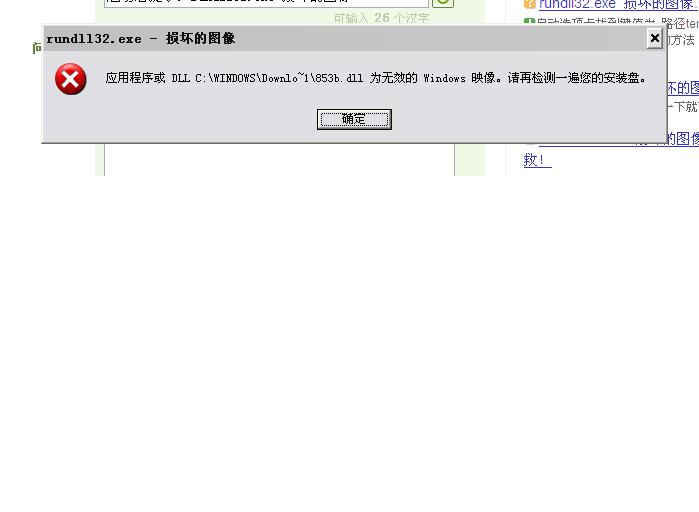答案:更多信息
如果为邮箱配置了删除保留设置,并且已删除的邮箱可以在服务器上保留的时间尚未到期,您可以通过使用 Exchange 系统管理器来恢复单个或多个邮箱。
如果您删除了邮箱并且没有为邮箱配置已删除项目的保留设置,或者如果已删除的邮箱可以在服务器上保留的时间已到期,您可以将邮箱从备份恢复到备用服务器或恢复服务器,而不会对生产环境产生任何干扰。
返回页首方法 1:使用 Exchange 系统管理器还原邮箱
如果为邮箱配置了已删除项目的保留设置,并且已删除的邮箱可以在服务器上保留的时间尚未到期,请使用此方法。验证或配置邮箱删除设置
要验证或配置邮箱删除设置,请按照下列步骤操作:返回页首
- 单击“开始”,依次指向“程序”和“Microsoft Exchange”,然后单击“系统管理器”。
- 展开“管理组”,然后展开“管理组名称”。
- 展开“服务器”,展开“服务器名称”,然后展开“存储组名称”。
- 展开“邮箱存储”,右键单击“邮箱”,然后单击“属性”。
- 单击“限制”选项卡。
- 在“保留已删除邮箱的期限(天)”框中,指定已删除的邮箱在被永久删除前可以在服务器上保留的天数,然后单击“确定”。
使用 Exchange 系统管理器还原邮箱
要使用 Exchange 系统管理器还原邮箱,请按照下列步骤操作:返回页首
- 单击“开始”,依次指向“程序”和“Microsoft Exchange”,然后单击“系统管理器”。
- 展开“管理组”,然后展开“管理组名称”。
- 展开“服务器”,然后展开“服务器名称”。
- 右键单击“邮箱存储”,然后单击“运行清理代理”。
- 右键单击您要恢复的邮箱,然后单击“重新连接”。
- 在出现的 Active Directory 帐户列表中,单击您希望邮箱连接到的用户帐户,然后单击“确定”。
- 退出 Exchange 系统管理器。
方法 2:将邮箱从备份还原到恢复服务器
如果邮箱被删除并且没有为邮箱配置保留设置,或者如果已删除的邮箱可以在服务器上保留的时间已到期,请采用此方法。
要从备份中恢复邮箱,您需要有一个存储容量足够大的恢复服务器,以便在其上安装 Exchange 2000 Server 和还原整个私人信息存储数据库。此服务器可以与您的生产 Exchange 2000 Server 计算机位于同一物理网络中。
要将邮箱从备份还原到恢复服务器,请按照下列步骤操作:返回页首
- 记下出现在基于 Exchange 2000 Server 的生产计算机上的以下信息:
- 组织名称
- 管理组名称
- 存储组名称
- 邮箱存储(服务器名称)
- 在恢复服务器上安装 Microsoft Windows 2000 Server,然后创建新的 Active Directory 目录林。
请注意,每个 Active Directory 目录林只允许有一个 Exchange 组织。- 安装并配置 DNS。
有关如何执行此操作的其他信息,请单击下面的文章编号,以查看 Microsoft 知识库中相应的文章:322856 HOW TO:Configure DNS for Use with Exchange Server
- 使用/forestprep 选项来运行 Exchange 2000 Server 安装程序。使用与现有 Exchange 组织相同的名称创建一个新组织。
有关 /forestprep 选项的其他信息,请单击下面的文章编号,以查看 Microsoft 知识库中相应的文章:312371 HOW TO:Prepare the Forest by Using ForestPrep in Exchange 2000 Server
- 使用 /domainprep 选项再次运行 Exchange 2000 Server 安装程序。
有关 /domainprep 选项的其他信息,请单击下面的文章编号,以查看 Microsoft 知识库中相应的文章:312407 HOW TO:Prepare the Domain by Using DomainPrep in Exchange 2000 Server
- 请注意:
重要说明:默认情况下,安装第一个 Exchange 2000 Server(不是从基于 Exchange 5.5 Server 的现有计算机进行的升级,也未与某个 Exchange 5.5 站点连接)时,将创建一个名为“第一个管理组”(无引号)的管理组。如果该服务器是从 Exchange 5.5 Server 升级得到的,或者连接到某个 Exchange 5.5 Server 站点,则该管理组的名称将使用该 Exchange 5.5 站点的名称。要恢复此数据库,legacyExchangeDN 必须与生产服务器的 DN 匹配。如果名称不匹配,则数据库不能装入,并将在应用程序事件日志中记录以下事件:Event Type:Error
Event Source:MSExchangeIS
Event Category:General
Event ID:1088
Description:
The information store could not be loaded because the distinguished name (DN) /O=MICROSOFT/OU=Exchange55Site/CN=RECIPIENTS/CN= of message database "First Storage Group\Public Folder Store (SERVER1)" does not match the DN of directory /O=MICROSOFT/OU=FIRST ADMINISTRATIVE GROUP/CN=RECIPIENTS/CN=.The database may have been restored to a computer that is in an organization or site different than the original database.
根据您的具体情况执行下列操作之一:
- 如果管理组的名称是“第一个管理组”(无引号),则转至步骤 7。
- 要将 Exchange 2000 Server 安装到除“第一个管理组”(无引号)以外的管理组中,请按照下列步骤操作:
- 运行 Exchange 2000 Server 安装程序并安装 Microsoft Exchange 系统管理工具。
重要说明:此时,不要安装 Microsoft Exchange 邮件和协作服务。键入与生产服务器上的管理组同名的管理组的名称。- 单击“开始”,依次指向“程序”和“Microsoft Exchange”,然后单击“系统管理器”。
- 右键单击您的组织,然后单击“属性”。
- 单击“常规”选项卡,单击以选中“显示管理组”复选框,然后单击“确定”。
- 退出,然后重新启动 Exchange 系统管理器。
- 右键单击“管理组”,指向“新建”,然后单击“管理组”。
- 在“名称”框中,键入管理组的名称,然后单击“确定”。
重要说明:您使用的名称必须与基于 Exchange 2000 Server 的生产计算机上的管理组的名称相同。- 退出 Exchange 系统管理器。
- 运行 Exchange 2000 Server 安装程序,安装 Microsoft Exchange 邮件和协作服务;如果 Exchange 系统管理工具尚未安装在服务器中,则接着安装 Microsoft Exchange 系统管理工具。
- 配置存储组名称,以使用与 Exchange 2000 Server 生产计算机相同的名称。为此,请按照下列步骤操作:
- 单击“开始”,依次指向“程序”和“Microsoft Exchange”,然后单击“系统管理器”。
- 展开“管理组”,然后展开“管理组名称”。
- 展开“服务器”,然后展开“服务器名称”。
如果生产服务器上的存储组名称不是“第一个存储组”(无引号),则配置存储组名称以使用与基于 Exchange 2000 Server 的生产计算机上的存储组相同的名称。- 展开包含您要恢复的邮箱存储的存储组。恢复服务器上的邮箱存储名称必须与生产服务器上的邮箱存储名称匹配。默认情况下,邮箱存储的名称为“邮箱存储 (服务器名称)”(无引号)。配置恢复服务器上的邮箱存储名称,以使用与基于 Exchange 2000 Server 的生产计算机上的邮箱存储相同的名称。
- 卸除该数据库。为此,请按照下列步骤操作:
- 右键单击“邮箱存储”,然后单击“卸除存储”。
- 当提示您继续时,单击“是”。
- 右键单击“邮箱存储”,然后单击“属性”。
- 单击“数据库”选项卡,然后单击以选中“还原时可以覆盖此数据库”复选框。
- 单击“确定”。
- 退出 Exchange 系统管理器。
- 删除恢复服务器上的现有数据库和日志文件。为此,请按照下列步骤操作:
- 启动 Windows 资源管理器。
- 找到“C:\Program Files\Exchsrvr\Mdbdata”文件夹然后单击该文件夹。
注意:C:\Program Files\Exchsrvr 文件夹是 Exchange 2000 Server 的默认安装位置。如果您将 Exchange 2000 Server 安装到了其他文件夹中,则您的计算机上的 Exchsrvr 文件夹将有一个不同的位置。- 在“编辑”菜单中,单击“全选”。
- 按 Delete 键。
- 当提示您确认删除时,单击“是”。
- 从备份还原数据库文件。
- 装入该数据库。为此,请按照下列步骤操作:
- 单击“开始”,依次指向“程序”和“Microsoft Exchange”,然后单击“系统管理器”。
- 展开“管理组”,然后展开“管理组名称”。
- 展开“服务器”,展开“服务器名称”,然后展开“存储组名称”。
- 右键单击“邮箱存储”,然后单击“装入存储”。
- 当您收到存储成功装入的消息后,单击“确定”。
- 在“Active Directory 用户和计算机”中创建新的用户帐户。确保您没有为新用户帐户启用邮箱。为此,请按照下列步骤操作:
- 单击“开始”,指向“程序”,指向“管理工具”,然后单击“Active Directory 用户和计算机”。
- 右键单击“用户”,指向“新建”,然后单击“用户”。
- 在相应的框中指定用户名和用户登录名,然后单击“下一步”。
- 指定用户的密码信息,然后单击“下一步”。
- 单击以清除“创建 Exchange 邮箱”复选框,然后单击“下一步”。
- 单击“完成”。
- 在 Exchange 系统管理器中,展开“邮箱存储”。右键单击“邮箱”,然后单击“运行清理代理”。
- 恢复该邮箱。为此,请按照下列步骤操作:
要重新连接多个用户,请使用邮箱重新连接工具 Mbconn.exe。
- 右键单击您要恢复的邮箱,然后单击“重新连接”。
- 在出现的 Active Directory 帐户列表中,单击您在步骤 13 中创建的新用户帐户,然后单击“确定”。
有关 Mbconn.exe 工具的其他信息,请单击下面的文章编号,以查看 Microsoft 知识库中相应的文章:271886 XADM:How to Use the Mbconn Utility to Generate Active Directory
- 使用 Microsoft Outlook 将邮箱数据导出到 .pst 文件中,或使用 Exmerge.exe 工具从多个邮箱中提取数据。要执行此过程,您必须拥有访问所有邮箱的权限。
有关其他信息,请单击下面的文章编号,以查看 Microsoft 知识库中相应的文章:262054 XADM:如何在 Exchange 2000 中获得对所有邮箱的服务帐户访问
Exmerge.exe 工具位于 Exchange 2000 Server 光盘的 Support\Utils\I386 文件夹中。
有关 Exmerge.exe 工具的其他信息,请单击下面的文章编号,以查看 Microsoft 知识库中相应的文章:174197 XADM:Microsoft Exchange 邮箱合并程序 (Exmerge.exe) 信息
参考
有关 Exchange 2000 Server 数据库恢复的详细信息,请参阅 Exchange 2000 Server 数据库恢复白皮书。要查看 Exchange 2000 Server 数据库白皮书,请访问下面的 Microsoft Web 站点:http://support.microsoft.com/support/exch2000/whitepapers/e2kdbrecovery.doc
上一个:抢救microsoft exchange邮件服务器
下一个:基于VERITAS NetBackupTM for Exchange的Exchange 备份与恢复